coreldraw2019如何设计出精美名片?本教程将从头到尾为您详细讲解coreldraw2019设计名片的步骤,带您轻松掌握名片制作技巧。
1、首先打开CorelDRAW2019软件,点击文件→新建,如下图所示。

2、然后在弹出创建新文档窗口,依次设置宽度:90mm 高度:54mm 方向选择横板,分辨率设置为300dpi,设置完成点OK,如下图所示。
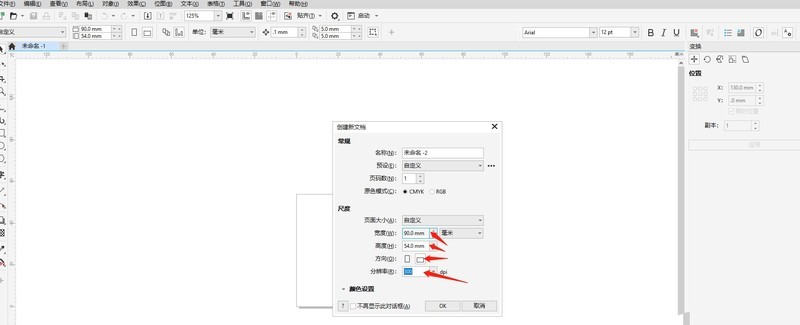
3、接着进入编辑界面,双击灰色边缘线框,出现文档选项界面,点击添加页框,点击OK ,出现带黑线的可填充边框,如下图所示。
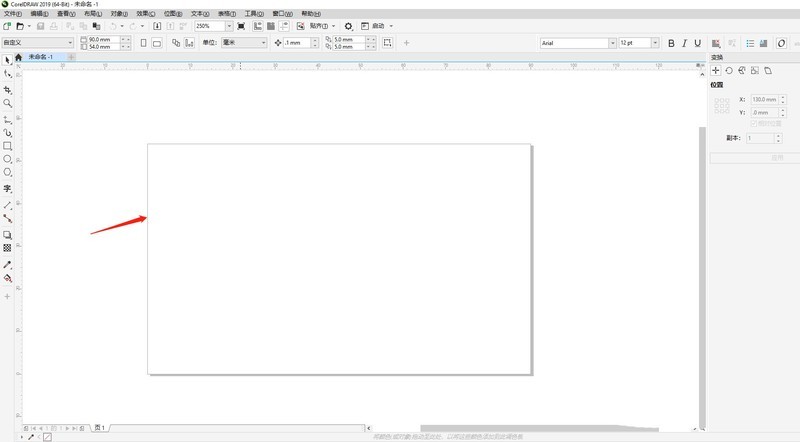
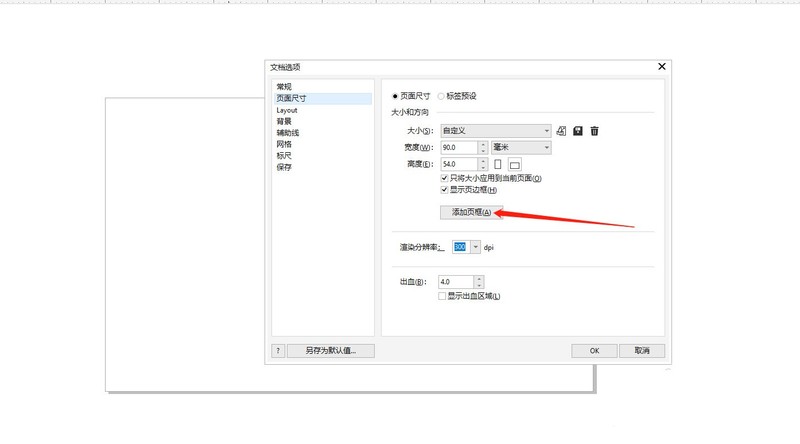

4、选中黑色边框,在软件右侧调色板区域选择适合所作名片行业的相关颜色,点击相关颜色就可填充为底色,如下图所示。
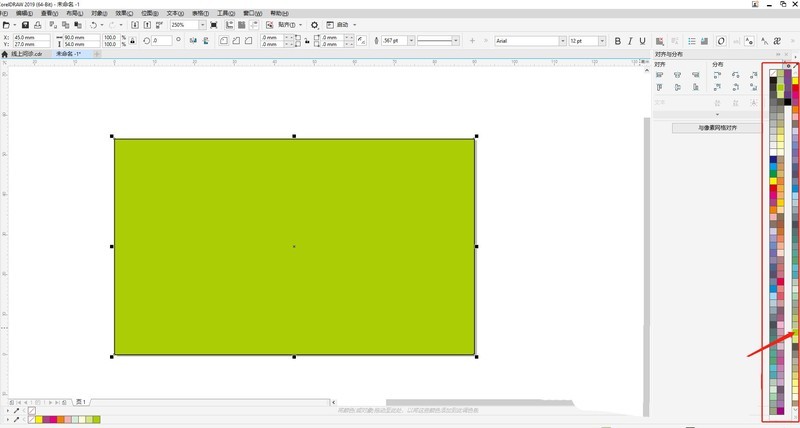
5、在软件左侧工具栏区域选择文字工具,然后在名片区域内单击鼠标左键,即可输入文字,文字输入完成,先选择文字,在点击软件上部字体选择合适的字体,在点击字号设置到合适的文字大小;并调整相关内容至舒适的版面,加入LOGO等元素,如下图所示。



6、制作完正面,选中名片,点击窗口→泊坞窗→选择变换,如图所示位置选择右侧,副本选择1,点击创建,即可复制刚才做的名片,根据所作名片要求做调整,更换底色,凸显LOGO等等,如下图所示。
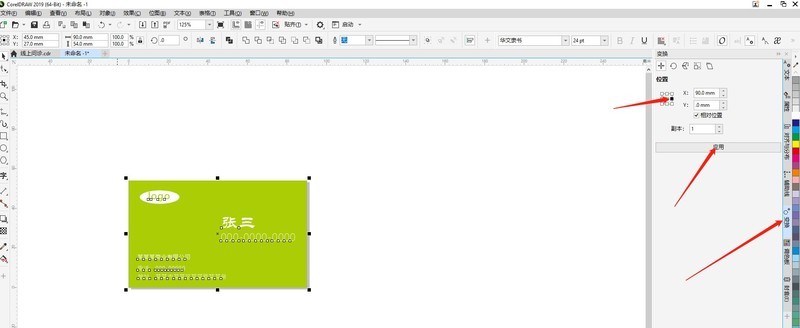
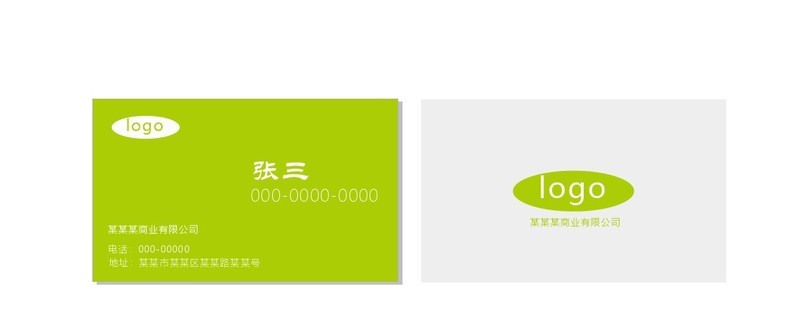
7、检查相关信息无误后,点击另存为,把后缀设置为.cdr文件传给印刷店便可制作印刷,如下图所示。
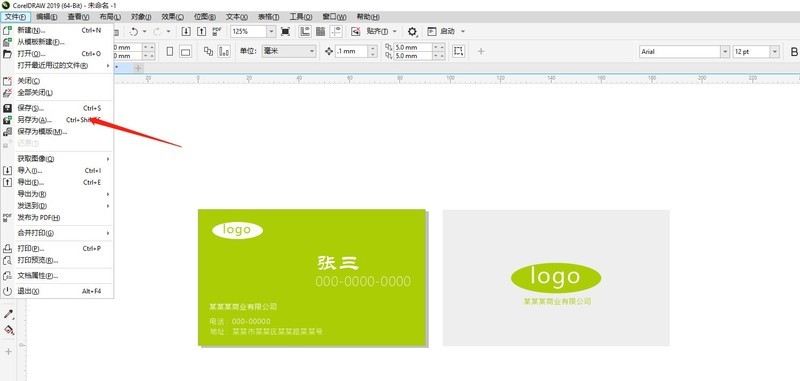
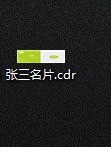
以上就是CorelDraw2019怎么设计名片_CorelDraw2019设计名片教程的详细内容,更多请关注php中文网其它相关文章!

每个人都需要一台速度更快、更稳定的 PC。随着时间的推移,垃圾文件、旧注册表数据和不必要的后台进程会占用资源并降低性能。幸运的是,许多工具可以让 Windows 保持平稳运行。

Copyright 2014-2025 https://www.php.cn/ All Rights Reserved | php.cn | 湘ICP备2023035733号